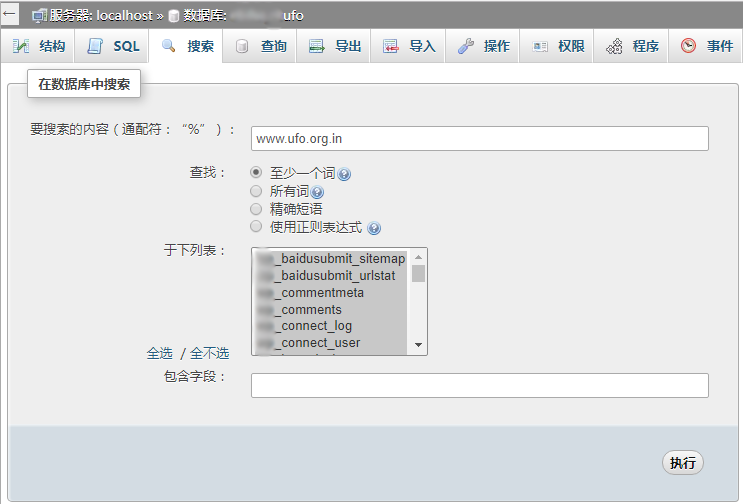مقالې لارښود
- 1 په wp-config.php فایل کې تېروتنه
- 2 په مخکینۍ برخه کې د خالي منځپانګې پاڼې یا 404 غلطی حل کول
- 3 د ورڈپریس نوم بدلول د ستونزو حل کول
- 4 غلط پلگ ان تنظیمات ننوځي
- 5 SSH د 775 اجازه ټاکلې
- 6 VestaCP د فولډر اجازه بدلوي
- 7 HestiaCP د فولډر اجازه بدلوي
- 8 د CWP کنټرول پینل تنظیمات 755 اجازه
- 9 د مجازی کوربه تنظیم کولو اجازه
WordPressوروسته له دې چې ویب پاڼه لیږدول کیږي، د کور پاڼې مخکینۍ میز خالي وي او شالید خالي وي، زه باید څه وکړم؟
د ډومین نوم لپاره د WP ویب پاڼې لیږد ځای، تېروتنې عام دي، موږ لنډیز کړی دید ورډپریس ویب پاڼه ګړندی حرکت کوي ، ستونزې یو په یو حل کړئ ، او ستونزې به ژر حل شي.
په wp-config.php فایل کې تېروتنه
د wp-config.php فایل کې ممکن یوه تېروتنه وي.
لومړی، مهرباني وکړئ د wp-config.php لپاره وګورئماید تشکیلاتو معلومات.
خپل ځان ته وګورئد MySQL ډیټابیسلومړی نوم، د ډیټابیس کارن نوم، د ډیټابیس پټنوم، د MySQL کوربهایا معلومات په سمه توګه ډک شوي؟
د ټیوټوریل د بدلولو لپاره، مهرباني وکړئ دې مقالې ته مراجعه وکړئ ▼
د SSH▼ له لارې د MySQL ډیټابیس کمانډونو په کارولو سره ډیټابیس وارد کړئ
په مخکینۍ برخه کې د خالي منځپانګې پاڼې یا 404 غلطی حل کول
- 1. په عمومي توګه، که مخکینۍ میز په نورمال ډول نه شي خلاصیدلی، دا باید pseudo-static وي.که اصلي ځای ته د معمول په څیر لاسرسی ومومي، دا باید وي چې د نوي ځای بیا لیکل فعال نه وي یا د pseudo-static قواعد غلط وي.
- 2. تایید کړئ چې د ځای بیا لیکل فعال شوي او دا چې ستاسو خپل سیډو جامد قواعد سم دي.ننوتلی شئد WordPress پس منظر، ثابت پیوستون بیا ولیکئ
%post_id%.htmlخوندي کړئ، او بیا یو ځل مقاله تازه کړئ، دا باید حل شي.
د ورڈپریس نوم بدلول د ستونزو حل کول
د ورډپریس سایټ شالید وژونکې تېروتنه څنګه حل کړئ؟
د ورڈپریس پلگ اند نوم بدلولو چک:
- اوس مهال کارول شوي ځای پرځای کړئد WP پلگ انډایرکټر نوم بدل کړئ، لومړی د "plugins" نوم په "-plugins" بدل کړئ، او بیا یو نوی "plugins" جوړ کړئ ترڅو وګورئ چې دا بیرته عادي حالت ته راځي؟
- که داسې وي، نو بیا یې په "پلگ ان" کې نوم بدل کړئ، بیا د "پلگ ان" فولډر لاندې د پلگ ان نوم بدل کړئ او وګورئ چې دا بیرته عادي حالت ته راځي؟
د WP موضوع فعاله شوې نه ده
- شالید ته لاړ شئ او د WP موضوع فعاله کړئ.
- که دا کار ونکړي، د اوسني WP موضوع فولډر نوم بدل کړئ او وګورئ چې دا بیرته عادي حالت ته ځي؟
د دې دوه عملیاتو ترسره کول دا دي چې وګوري چې ایا سپینه سکرین د موضوع یا پلگ ان له امله رامینځته شوی.
- دا سپارښتنه کیږي چې مخکې له دې چې په دې کې ښکیل شي بیک اپ کړئ. که تاسو د wp کیچ پلګ ان نصب کړی وي، لومړی کیچ پاک کړئ، اساسا دا دی.
که د "نوم بدلولو د ستونزې حل کولو میتود" کارولو وروسته وموندل شي چې د ویب پاڼې مخ یا شالید نورمال ته راستانه کیدی شي، پدې معنی چې ځینې پلگ ان یا موضوعات د غلطیو لامل کیږي، او غلط پلگ ان یا موضوعات باید غیر فعال شي.
پدې مرحله کې، دا سپارښتنه کیږي چې د "ورډپریس ډیبګ حالت" فعال کړئ.
د ورډپریس ډیبګ حالت څنګه فعال کړئ؟
- ستاسو د ورڈپریس سایټ په روټ لارښود کې د "wp-config.php" فایل سم کړئ؛
- به"
define('WP_DEBUG', false);"، بدل کړئ"define('WP_DEBUG', true);" - د ورڈپریس ډیبګ کولو فعالولو وروسته ، د خطا پا pageه تازه کړئ ، او د پلگ ان یا موضوع لاره او خطا پیغام چې د خطا لامل شوی به ښکاره شي؛
- د غلط پلگ ان یا موضوع نوم بدل کړئ، د بیلګې په توګه: wordpress-SEOد پلگ ان تېروتنه، نوم یې "=wordpress-seo" ته بدل کړئ.
/**
* 开发者专用:WordPress调试模式
*
* 将这个值改为true,WordPress将显示所有用于开发的提示
* 强烈建议插件开发者在开发环境中启用WP_DEBUG
*
* 要获取其他能用于调试的信息,请访问Codex
*
* @link https://codex.wordpress.org/Debugging_in_WordPress
*/
define('WP_DEBUG', true);
//define('WP_DEBUG', false);- په پای کې د "wp-config.php" فایل سم کړئ، "define('WP_DEBUG'، رښتيا); غلط);"
غلط پلگ ان تنظیمات ننوځي
- که تاسو پریکړه کړې چې وروسته له دې چې د WP ویب پاڼه لیږدول کیږي او ډیټابیس د ډومین نوم URL بدلوي، د ځینو موضوعاتو او پلگ انونو ترتیب ډاټا به په اوتومات ډول خالي شي، نو تاسو اړتیا لرئ چې ریکارډ کړئ چې کوم ورڈپریس پلگ ان او موضوعات غلط دي، او تنظیم کړئ. د دې ورڈپریس موضوعاتو او پلگ انونو تنظیمات دمخه. د بیک اپ لپاره کمپیوټر ته تنظیم ، صادر یا کاپي کړئ.
لاندې ریکارډونه ديایلینUFOحقیقت (www.etUFO.org) د ویب پاڼې حرکت کول، د سرور لار بدلول، د نوي ډومین نوم ترتیب پاڼې بدلول به غلط وي.
(په لاندې یو آر ایل کې د wp-admin مخې ته یو بل ځای شتون لري ترڅو د لټون انجن کرالرانو مستقیم داخلي پا pageې ته د لاسرسي مخه ونیسي ، ځکه چې د پلگ ان داخلي پا pageې یوازې د مدیرانو لخوا لاسرسی کیدی شي)
wp-keywordlink پلگ ان:
https://www.etufo.org/ wp-admin/options-general.php?page=rejected-wp-keyword-link-rejected/wp_keywordlink.php
itec پلگ ان تنظیمات:
https://www.etufo.org/ wp-admin/admin.php?page=itsec
د اعلان کونکي پلگ ان تنظیمات:
https://www.etufo.org/ wp-admin/options-general.php?page=ad-inserter.php
د موضوع ترتیبات:
https://www.etufo.org/ wp-admin/themes.php?page=bunyad-admin-options
د بیک اپ پلگ ان دنده:
https://www.etufo.org/ wp-admin/admin.php?page=backwpupjobs
د بیک اپ پلگ ان تنظیمات:
https://www.etufo.org/ wp-admin/admin.php?page=backwpupsettings
د WP-DBManager پلگ ان ترتیبات:
https://www.etufo.org/ wp-admin/admin.php?page=wp-dbmanager/wp-dbmanager.php
د ډوډۍ ټوټې:
https://www.etufo.org/ wp-admin/options-general.php?page=breadcrumb-navxt
په اتوماتيک ډول بهرني ټولنیز پلگ ان حسابونه همغږي کړئ:
https://www.etufo.org/ wp-admin/admin.php?page=nxssnap
xPinner لایټ پلگ ان تنظیمات:
https://www.etufo.org/ wp-admin/options-general.php?page=xpinner
د SEO پلگ ان ټولنیز حساب:
https://www.etufo.org/ wp-admin/admin.php?page=wpseo_social#top#accounts
د پوسټ مین پلگ ان تنظیمات:
https://www.etufo.org/ wp-admin/options-general.php?page=postman
SSH د 775 اجازه ټاکلې
که تاسو د VPS کاروئ، دا لارښودونه اصلي مالک ریښه ده،کارول شوی FTP vsftpd دی،سرور Apache2 دی.
دا شرایط په عمده توګه د ډیفالټ کارونکي ګروپ نومونه محدودوي.
په صورت کېلینوکسد نصب شوي سیسټم پورې اړه لري، د کارونکي ګروپ نومونه ممکن تنظیم شي.
لاندې د SSH ترتیب 775 اجازې پروسه ده ▼
په 1 کې:SSH ننوتل
لومړی ګام:/wp-content/ لارښود ته لاړ شئ ▼
cd /home/admin/web/你的域名文件夹/public_html/wp-content/
3 ګام: دې لارښودونو ته 755 اجازې تنظیم کړئ ، دا دی چې یوازې مالک یې د لیکلو اجازه لري ▼
chmod -R 755 plugins/ chmod -R 755 themes/ chmod -R 755 uploads/ chmod -R 755 upgrade/
VestaCPد فولډر اجازه بدل کړئ
که تهد VestaCP پینل نصب کړئد ورڈپریس ویب پاڼې ډایرکټر اجازې ژر تر ژره بدلولو لپاره، تاسو کولی شئ لاندې کمانډونه وکاروئ ▼
chown -R admin:admin /home/admin/web/你的域名文件夹/public_html/*
HestiaCPد فولډر اجازه بدل کړئ
HestiaCP په چټکۍ سره د ورڈپریس ویب پاڼې لارښود اجازه بدلوي
chown -R 你的用户名:你的用户名 /home/你的用户名/web/你的域名文件夹/public_html/*
د CWP کنټرول پینلد 755 اجازې ترتیب کړئ
که ستاسو په VPS کې د CWP کنټرول پینل نصب شوی وي، مهرباني وکړئ د اجازې تنظیم کولو لپاره مستقیم د CWP کنټرول پینل شالید ته ننوځئ.
په 1 کې:د فکس اجازې پاڼې ته لاړ شئ
- د CWP مینو -> د کارونکي حسابونه -> اجازې حل کړئ (اجازې حل کړئ او کارن غوره کړئ)
په 2 کې:خپل کارن وټاکئ ▼
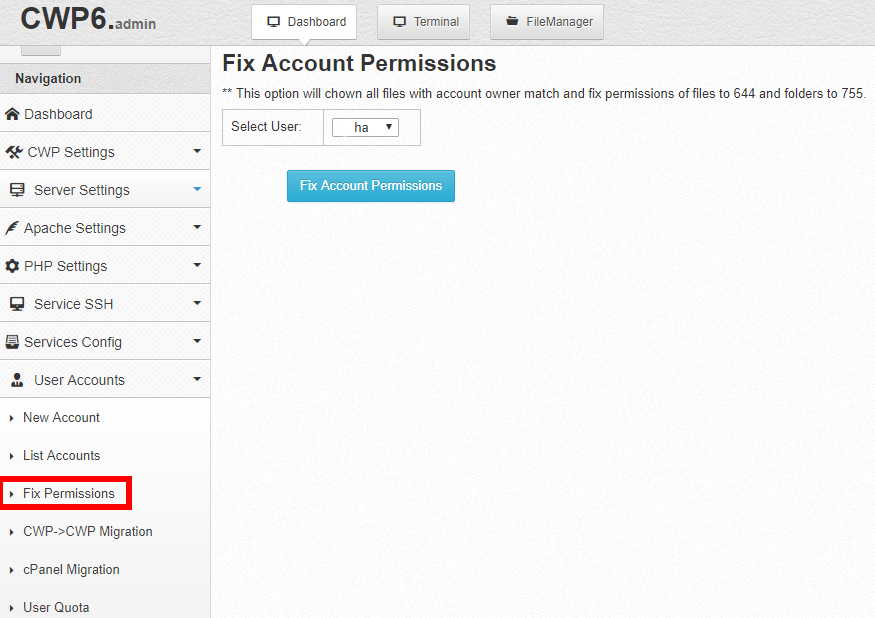
په 3 کې:د حساب اجازه فکس کړئ ▲ کلیک وکړئ
- د CWP کنټرول پینل 755 اجازې تنظیم کول واقعیا ساده او ګړندي دي ^_^
د مجازی کوربه تنظیم کولو اجازه
که تاسو مجازی کوربه کاروئ، نه VPS، نو د پورته ترتیب کولو طریقه نه پلي کیږي.
مهرباني وکړئ لاندې کوډ د wp-config.php فایل کې ستاسو د ورڈپریس ویب پا روټ لارښود کې اضافه کړئ ▼
define("FS_METHOD","direct");
define("FS_CHMOD_DIR", 0755);
define("FS_CHMOD_FILE", 0755);اساسا دا کول به ستاسو د ورڈپریس برنامه دواړه ډیر خوندي او د لوړولو وړ کړي.
د ښه کولو لپارهد انټرنیټ بازار موندنهدندې، تاسو اوس کولی شئ د نصب کولو او اپ گریڈونو ازموینه پیل کړئ، مختلفد ویب ترویجپلگ ان ^_^
امید چن وییلینګ بلاګ ( https://www.chenweiliang.com/ ) شریک شوی "وروسته له دې چې د ورڈپریس ویب پاڼه لیږدول کیږي، د مخکینۍ پاڼې مخکی مخ خالي وي او پس منظر هم خالي وي، زه باید څه وکړم؟ ، ستاسو سره د مرستې لپاره.
د دې مقالې لینک شریکولو ته ښه راغلاست:https://www.chenweiliang.com/cwl-529.html
د نورو پټو چلونو د خلاصولو لپاره، زموږ د ټیلیګرام چینل سره یوځای کیدو ته ښه راغلاست!
که مو خوښه شوه لایک او شریک کړئ! ستاسو شریکول او خوښول زموږ دوامداره هڅونه ده!